Bestanden toevoegen/verwijderen
Om één of meerdere bestanden aan een map toe te voegen klikt u op 'Bestand(en) uploaden' nadat u de map waarin deze bestanden geplaatst moeten worden heeft geselecteerd. Nadat u op 'Bestand(en) uploaden' heeft geklikt verschijnt een scherm dat er ongeveer zo uitziet:
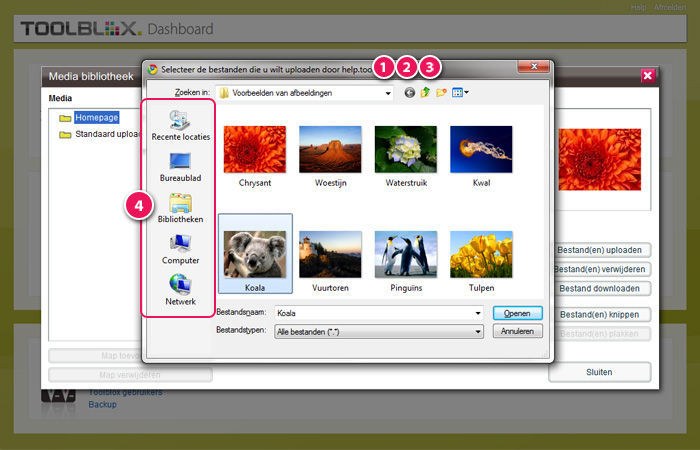
Via dit scherm kunt u het bestand op uw pc zoeken, selecteren en importeren naar de mediabibliotheek. Als u de complete naam van het bestand weet kunt u deze bij 'Bestandsnaam' invoeren. In het geval dat u moet zoeken kunnen de volgende knoppen helpen:
1
Met deze knop kunt u de map selecteren waarin het bestand zich bevindt.
2
Met deze knop gaat u één scherm terug, naar de laatst bezochte map.
3
Met deze knop gaat u naar de bovenliggende map.
4
Extra opties (Windows)
Op nieuwere (Windows) computers zult u de icoontjes die hier omcirkelt zijn zien staan. Deze kunnen u ook helpen met het zoeken.
Heeft u uw bestand gevonden? Klik hier dan dubbel op, of klik er eenmaal op en dan op 'Openen'. Het bestand zal nu worden weergegeven in de Mediabibliotheek.
Als u meerdere bestanden tegelijkertijd wil uploaden kan dit ook, deze bestanden dienen zich dan wel in dezelfde map op uw computer te bevinden. Om een rij bestanden te selecteren kunt u er met de muis overheen slepen terwijl u de linkermuisknop ingedrukt houdt.
Als de bestanden niet allemaal achter elkaar maar verspreid over de map staan kunt u de Ctrl-toets erbij gebruiken. Selecteer eerst één of meerdere achterelkaar gelegen bestanden. Houdt daarna de Ctrl-toets in en selecteer dan de volgende bestand(en). Wanneer u ze allemaal bij elkaar heeft kunt u de Ctrl-toets loslaten en op openen klikken.
